- Esenciales
- Empezando
- Agent
- API
- Rastreo de APM
- Contenedores
- Dashboards
- Monitorización de bases de datos
- Datadog
- Sitio web de Datadog
- DevSecOps
- Gestión de incidencias
- Integraciones
- Internal Developer Portal
- Logs
- Monitores
- OpenTelemetry
- Generador de perfiles
- Session Replay
- Security
- Serverless para Lambda AWS
- Software Delivery
- Monitorización Synthetic
- Etiquetas (tags)
- Workflow Automation
- Centro de aprendizaje
- Compatibilidad
- Glosario
- Atributos estándar
- Guías
- Agent
- Arquitectura
- IoT
- Plataformas compatibles
- Recopilación de logs
- Configuración
- Automatización de flotas
- Solucionar problemas
- Detección de nombres de host en contenedores
- Modo de depuración
- Flare del Agent
- Estado del check del Agent
- Problemas de NTP
- Problemas de permisos
- Problemas de integraciones
- Problemas del sitio
- Problemas de Autodiscovery
- Problemas de contenedores de Windows
- Configuración del tiempo de ejecución del Agent
- Consumo elevado de memoria o CPU
- Guías
- Seguridad de datos
- Integraciones
- Desarrolladores
- Autorización
- DogStatsD
- Checks personalizados
- Integraciones
- Build an Integration with Datadog
- Crear una integración basada en el Agent
- Crear una integración API
- Crear un pipeline de logs
- Referencia de activos de integración
- Crear una oferta de mercado
- Crear un dashboard de integración
- Create a Monitor Template
- Crear una regla de detección Cloud SIEM
- Instalar la herramienta de desarrollo de integraciones del Agente
- Checks de servicio
- Complementos de IDE
- Comunidad
- Guías
- OpenTelemetry
- Administrator's Guide
- API
- Partners
- Aplicación móvil de Datadog
- DDSQL Reference
- CoScreen
- CoTerm
- Remote Configuration
- Cloudcraft
- En la aplicación
- Dashboards
- Notebooks
- Editor DDSQL
- Reference Tables
- Hojas
- Monitores y alertas
- Watchdog
- Métricas
- Bits AI
- Internal Developer Portal
- Error Tracking
- Explorador
- Estados de problemas
- Detección de regresión
- Suspected Causes
- Error Grouping
- Bits AI Dev Agent
- Monitores
- Issue Correlation
- Identificar confirmaciones sospechosas
- Auto Assign
- Issue Team Ownership
- Rastrear errores del navegador y móviles
- Rastrear errores de backend
- Manage Data Collection
- Solucionar problemas
- Guides
- Change Tracking
- Gestión de servicios
- Objetivos de nivel de servicio (SLOs)
- Gestión de incidentes
- De guardia
- Status Pages
- Gestión de eventos
- Gestión de casos
- Actions & Remediations
- Infraestructura
- Cloudcraft
- Catálogo de recursos
- Universal Service Monitoring
- Hosts
- Contenedores
- Processes
- Serverless
- Monitorización de red
- Cloud Cost
- Rendimiento de las aplicaciones
- APM
- Términos y conceptos de APM
- Instrumentación de aplicación
- Recopilación de métricas de APM
- Configuración de pipelines de trazas
- Correlacionar trazas (traces) y otros datos de telemetría
- Trace Explorer
- Recommendations
- Code Origin for Spans
- Observabilidad del servicio
- Endpoint Observability
- Instrumentación dinámica
- Live Debugger
- Error Tracking
- Seguridad de los datos
- Guías
- Solucionar problemas
- Límites de tasa del Agent
- Métricas de APM del Agent
- Uso de recursos del Agent
- Logs correlacionados
- Stacks tecnológicos de llamada en profundidad PHP 5
- Herramienta de diagnóstico de .NET
- Cuantificación de APM
- Go Compile-Time Instrumentation
- Logs de inicio del rastreador
- Logs de depuración del rastreador
- Errores de conexión
- Continuous Profiler
- Database Monitoring
- Gastos generales de integración del Agent
- Arquitecturas de configuración
- Configuración de Postgres
- Configuración de MySQL
- Configuración de SQL Server
- Configuración de Oracle
- Configuración de MongoDB
- Setting Up Amazon DocumentDB
- Conexión de DBM y trazas
- Datos recopilados
- Explorar hosts de bases de datos
- Explorar métricas de consultas
- Explorar ejemplos de consulta
- Exploring Database Schemas
- Exploring Recommendations
- Solucionar problemas
- Guías
- Data Streams Monitoring
- Data Jobs Monitoring
- Data Observability
- Experiencia digital
- Real User Monitoring
- Pruebas y monitorización de Synthetics
- Continuous Testing
- Análisis de productos
- Entrega de software
- CI Visibility
- CD Visibility
- Deployment Gates
- Test Visibility
- Configuración
- Network Settings
- Tests en contenedores
- Repositories
- Explorador
- Monitores
- Test Health
- Flaky Test Management
- Working with Flaky Tests
- Test Impact Analysis
- Flujos de trabajo de desarrolladores
- Cobertura de código
- Instrumentar tests de navegador con RUM
- Instrumentar tests de Swift con RUM
- Correlacionar logs y tests
- Guías
- Solucionar problemas
- Code Coverage
- Quality Gates
- Métricas de DORA
- Feature Flags
- Seguridad
- Información general de seguridad
- Cloud SIEM
- Code Security
- Cloud Security Management
- Application Security Management
- Workload Protection
- Sensitive Data Scanner
- Observabilidad de la IA
- Log Management
- Observability Pipelines
- Gestión de logs
- CloudPrem
- Administración
- Gestión de cuentas
- Seguridad de los datos
- Ayuda
Amazon EC2
Información general
Amazon Elastic Compute Cloud (Amazon EC2) es un servicio web que proporciona capacidad informática redimensionable en la nube. Está diseñado para facilitar la computación en la nube a escala web para los desarrolladores.
Habilita esta integración para ver en Datadog todas tus métricas EC2 y eventos adicionales, como mantenimientos programados.
Configuración
Instalación
Si aún no lo has hecho, configura primero la integración Amazon Web Services.
Configuración
En la página de la integración AWS, asegúrate de que
EC2está habilitado en la pestañaMetric Collection.Añade los siguientes permisos obligatorios a tu política IAM de Datadog para poder recopilar métricas de Amazon EC2. Para obtener más información, consulta las políticas de EC2 en el sitio web de AWS.
AWS Permiso Descripción ec2:DescribeInstanceStatusUtilizado por la integración ELB para declara la salud de una instancia. Utilizado por la integración EC2 para describir el estado de todas las instancias. ec2:DescribeSecurityGroupsAñade nombres de SecurityGroup y etiquetas personalizadas a las instancias EC2. ec2:DescribeInstancesAñade etiquetas a instancias EC2 y métricas CloudWatch EC2. Instala la integración Datadog - Amazon EC2.
Nota: Si quieres monitorizar un subconjunto de tus instancias EC2 con Datadog, asigna una etiqueta AWS, como por ejemplo datadog:true, a esas instancias EC2. A continuación, especifica esa etiqueta en el cuadro de texto Limitar la recopilación de métricas a recursos específicos en la pestaña Recopilación de métricas de la página de tu integración AWS en Datadog.
Autosilenciado en EC2
Datadog puede silenciar de forma proactiva los monitores relacionados con el apagado manual de instancias EC2 y con el cierre de instancias activadas por el autoescalado de AWS, en función del estado de los hosts de la API CloudWatch. Las instancias EC2 autosilenciadas se enumeran en la página de tiempo de inactividad del monitor seleccionando la opción Mostrar automáticamente hosts silenciados.
Ten en cuenta que la integración EC2 debe estar instalada para que el autosilenciado surta efecto. Si la recopilación de métricas se limita a hosts con etiquetas, sólo se autosilenciarán las instancias que coincidan con esas etiquetas.
Para silenciar los monitores de apagados esperados de instancias EC2, selecciona la casilla Autosilenciado de EC2 en la página de la integración AWS:
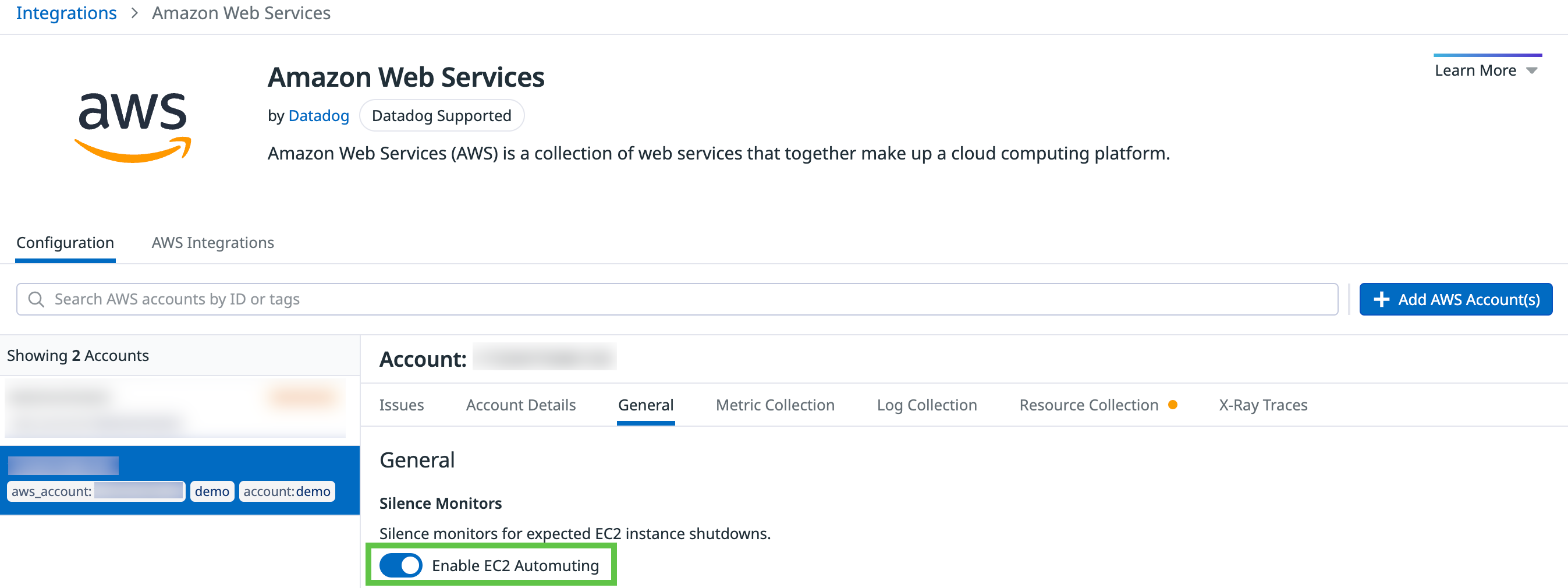
Instalar el Agent
Datadog ofrece dos estrategias para configurar el Datadog Agent en instancias EC2. Para conocer las ventajas de instalar el Agent en tus instancias Amazon EC2, consulta ¿Por qué debería instalar el Datadog Agent en mis instancias en la nube?.
Instalación del Agent a través de la interfaz de usuario de Amazon Systems Manager (recomendado)
Sigue los pasos que se indican a continuación para instalar el Datadog Agent en instancias de EC2 con AWS Systems Manager.
Configura el rol IAM en tus instancias EC2 para que el permiso AmazonSSMManagedInstanceCore esté habilitado.
Ve a la pestaña de documento de AWS SSM.
Busca
datadog. Nota: Puede que necesites buscar el documento correspondiente a tu región cambiando de región en la barra de navegación superior de la consola de AWS Management.Elige el documento Linux o Windows, según tus necesidades.
- Linux: datadog-agent-installation-linux
- Windows: datadog-agent-installation-windows
- Rellena los parámetros del comando.
- Selecciona las instancias de destino en las que quieres instalar el Agent.
- Haz clic en Run (Ejecutar).
- Espera a que finalice la confirmación y luego consulta la lista de infraestructuras en Datadog.
Instalación alternativa personalizada del Agent
Almacén de parámetros
En el Almacén de parámetros, crea un parámetro con:
- Nombre:
dd-api-key-for-ssm - Descripción: (opcional)
- Tipo:
SecureString - Fuente de claves KMS:
My current account - ID de clave KMS: Utiliza el valor predeterminado seleccionado
- Valor: Tu clave de API Datadog
Documentos
En el gestor de sistemas, crea un nuevo documento:
- Nombre:
dd-agent-install - Tipo de destino: (opcional)
- Tipo de documento:
Command document - Contenido:
JSON
Si te encuentras en un sitio US de Datadog, utiliza el archivo dd-agent-install-us-site.json, actualizado con tu <AWS_REGION> en runCommand, como us-east-1. Si te encuentras en un sitio EU de Datadog, utiliza el archivo dd-agent-install-eu-site.json.
Ejecutar comando
En Ejecutar comando, haz clic en el botón Run command (Ejecutar comando) y sigue los pasos que se indican a continuación:
- Documento de comando:
- Haz clic en la casilla de búsqueda y selecciona Propietario -> Propiedad mía.
- Haz clic en el botón de opción situado junto a tu documento.
- Si es necesario, elige la versión del documento.
- Destinos:
- Selecciona la instancia EC2 de destino.
- Opciones de resultados (opcional):
- Selecciona la casilla Resultado de CloudWatch para registrar cualquier problema.
- Otras secciones (opcional):
- Modifica otras secciones, según sea necesario para tu configuración.
Haz clic en el botón Run (Ejecutar) y aparecerá una página de confirmación mostrando el estado. Espera a que finalice y comprueba la lista de infraestructuras en Datadog.
Instalación del Agent a través de EC2 Image Builder
Datadog publica un componente de EC2 Image Builder para el Datadog Agent a través de AWS Marketplace. Los usuarios pueden suscribirse al producto y utilizar el componente Image Builder para crear una AMI personalizada.
Sigue estos pasos para crear una Amazon Machine Image personalizada con el Datadog Agent y aprovisionar instancias de EC2 con un Datadog Agent preinstalado.
Para la versión inicial, el componente se probó con Amazon Linux 2023. Debería funcionar con cualquier distribución de Linux compatible con el Datadog Agent
Crear una suscripción
- Accede a la consola de EC2 Image Builder y ve a ‘Discover products’ (Descubrir productos).
- Selecciona la pestaña Components (Componentes) y busca _Datadog Agent _.
- Haz clic en View subscription options (Ver opciones de suscripción) y sigue las instrucciones para crear una suscripción.
Consulta Gestión de suscripciones a AWS Marketplace para obtener más información.
Crear una receta de imagen
- Navega hasta Image recipes (Recetas de imágenes) en la consola de EC2 Image Builder.
- Crea una nueva receta con la siguiente configuración:
- Imagen de base:
arn:aws:imagebuilder:us-east-1:aws:image/amazon-linux-2023-x86/x.x.x. - Componente:
arn:aws:imagebuilder:us-east-1:aws-marketplace:component/datadog-agent-for-linux-prod-wwo2b4p7dgrkk/0.1.0/1 - Opcionalmente, configura los parámetros del componente. Este documento asume que se utilizan los valores por defecto.
- Imagen de base:
Consulta Recetas de EC2 Image Builder para obtener más información.
Crear un canal de imágenes y construir la imagen
Requisitos previos:
- El rol por defecto
EC2InstanceProfileForImageBuilderrequiere los siguientes permisos adicionales:imagebuilder:GetMarketplaceResourcepara obtener el componente Datadog Agent de Marketplace.secretsmanager:GetSecretValuepara recuperar las claves de API y de aplicación almacenadas en el almacén de secretos.
- Crea un secreto llamado
mp-ib-datadog-agent-secretque almacene la API de Datadog y las claves de aplicación asignadas add-api-keyydd-app-keyrespectivamente.
Procede a la creación de pipelines y a la creación de imágenes:
- Ve a Image pipelines (Pipelines de imagen) en la consola de EC2 Image Builder.
- Crea un pipeline para la receta. Este es un asistente de varios pasos; el siguiente aborda el escenario más simple:
- Paso 1: indica el nombre del pipeline y establece el programa de creación en manual.
- Paso 2: elige la receta creada en la sección anterior.
- Paso 3: deja los valores por defecto.
- Paso 4: deja la opción por defecto para usar el rol
EC2InstanceProfileForImageBuildercon políticas adicionales adjuntas. - Paso 5: deja los valores por defecto.
- Paso 6: revisar y crear.
- Navega hasta el pipeline recién creado y ejecútelo.
- Una vez finalizado el pipeline, un resumen muestra el nuevo ARN de la imagen.
- Si has configurado tu secreto
mp-ib-datadog-agent-secretcorrectamente, el Datadog Agent comienza a informar métricas poco después de que la instancia de EC2 se inicie con la imagen.
Consulta Pipelines de EC2 Image Builder para obtener más información.
Parámetros de los componentes
El Agent puede personalizarse utilizando los siguientes parámetros en la receta:
DD_SITE: sitio al que enviar los datos de telemetría. Por defecto:datadoghq.com.HOST_TAGS: etiquetas (tags) de host. Por defecto:installer:ec2_image_builder.SM_SECRET_NAME: nombre del secreto para almacenar las claves de la API y de la aplicación. Por defecto:mp-ib-datadog-agent-secret.SM_API_KEY: para buscar la clave de la API en el secreto. Por defecto:dd-api-keySM_API_KEY: clave para buscar la clave de aplicación en el secreto. Por defecto:dd-app-key
Recopilación de logs
Utiliza el Datadog Agent u otro remitente de logs para enviar tus logs a Datadog.
Datos recopilados
Métricas
| aws.ec2.cpucredit_balance (gauge) | Número de créditos de CPU que ha acumulado una instancia. Se muestra como unidad |
| aws.ec2.cpucredit_usage (gauge) | Número de créditos de CPU consumidos. Se muestra como unidad |
| aws.ec2.cpuutilization (gauge) | Porcentaje medio de unidades de cálculo EC2 asignadas que se utilizan actualmente en la instancia. Se muestra como porcentaje |
| aws.ec2.cpuutilization.maximum (gauge) | Porcentaje máximo de unidades de cálculo EC2 asignadas que se utilizan actualmente en la instancia. Se muestra como porcentaje |
| aws.ec2.disk_read_bytes (gauge) | Bytes leídos de todos los discos efímeros disponibles para la instancia. Se muestra como bytes |
| aws.ec2.disk_read_ops (gauge) | Operaciones de lectura completadas de todos los discos efímeros disponibles para la instancia. Se muestra como operación |
| aws.ec2.disk_write_bytes (gauge) | Bytes escritos en todos los discos efímeros disponibles para la instancia. Se muestra como bytes |
| aws.ec2.disk_write_ops (gauge) | Operaciones de escritura completadas en todos los discos efímeros disponibles para la instancia. Se muestra como operación |
| aws.ec2.ebsbyte_balance (gauge) | Porcentaje de créditos de rendimiento restantes en el bucket de ráfagas para instancias basadas en Nitro. Se muestra como porcentaje |
| aws.ec2.ebsiobalance (gauge) | Porcentaje de créditos de E/S restantes en el bucket de ráfagas para instancias basadas en Nitro. Se muestra como porcentaje |
| aws.ec2.ebsread_bytes (gauge) | Promedio de bytes leídos de todos los volúmenes EBS adjuntos a la instancia para instancias basadas en Nitro. Se muestra como bytes |
| aws.ec2.ebsread_bytes.sum (gauge) | Total de bytes leídos de todos los volúmenes EBS adjuntos a la instancia para instancias basadas en Nitro. Se muestra como bytes |
| aws.ec2.ebsread_ops (count) | Promedio de operaciones de lectura completadas de todos los volúmenes de Amazon EBS adjuntos a la instancia para instancias basadas en Nitro. Se muestra como operación |
| aws.ec2.ebsread_ops.sum (count) | Total de operaciones de lectura completadas de todos los volúmenes de Amazon EBS adjuntos a la instancia para instancias basadas en Nitro. Se muestra como operación |
| aws.ec2.ebswrite_bytes (gauge) | Promedio de bytes escritos en todos los volúmenes EBS adjuntos a la instancia para instancias basadas en Nitro. Se muestra como bytes |
| aws.ec2.ebswrite_bytes.sum (gauge) | Total de bytes escritos en todos los volúmenes EBS adjuntos a la instancia para instancias basadas en Nitro. Se muestra como bytes |
| aws.ec2.ebswrite_ops (gauge) | Promedio de operaciones de escritura completadas en todos los volúmenes EBS adjuntos a la instancia para instancias basadas en Nitro. Se muestra como operación |
| aws.ec2.ebswrite_ops.sum (gauge) | Total de operaciones de escritura completadas en todos los volúmenes EBS adjuntos a la instancia para instancias basadas en Nitro. Se muestra como operación |
| aws.ec2.network_address_usage (gauge) | Número máximo de unidades NAU para una VPC. Se muestra como unidad |
| aws.ec2.network_address_usage_peered (gauge) | Número máximo de unidades NAU para una VPC y todas sus VPC emparejadas. Se muestra como unidad |
| aws.ec2.network_in (gauge) | Número medio de bytes recibidos en todas las interfaces de red por la instancia. Se muestra como bytes |
| aws.ec2.network_in.maximum (gauge) | Número máximo de bytes recibidos en todas las interfaces de red por la instancia. Se muestra como bytes |
| aws.ec2.network_out (gauge) | Número medio de bytes enviados en todas las interfaces de red por la instancia. Se muestra como bytes |
| aws.ec2.network_out.maximum (gauge) | Número máximo de bytes enviados en todas las interfaces de red por la instancia. Se muestra como bytes |
| aws.ec2.network_packets_in (gauge) | Número de paquetes recibidos en todas las interfaces de red por la instancia Se muestra como paquete |
| aws.ec2.network_packets_out (gauge) | Número de paquetes enviados en todas las interfaces de red por la instancia Se muestra como paquete |
| aws.ec2.status_check_failed (gauge) | 1 si falla uno de los checks de estado. |
| aws.ec2.status_check_failed_instance (gauge) | 0 si la instancia ha aprobado el check de estado de la instancia EC2. |
| aws.ec2.status_check_failed_system (gauge) | 0 si la instancia ha aprobado el check de estado del sistema EC2. |
| aws.ec2.cpusurplus_credit_balance (gauge) | Número de créditos excedentes que han sido utilizados por una instancia ilimitada cuando su valor CPUCreditBalance es cero. Se muestra como unidad |
| aws.ec2.cpusurplus_credits_charged (gauge) | Número de créditos excedentes gastados que no se amortizan con créditos de CPU ganados y que, por tanto, incurren en un cargo adicional. Se muestra como unidad |
| aws.ec2.host_ok (gauge) | 1 si el estado del sistema de la instancia es correcto. |
| aws.ec2.instance_age (gauge) | Tiempo transcurrido desde el inicio de la instancia Se muestra como segundos |
A cada una de las métricas recuperadas de AWS se le asignan las mismas etiquetas (tags) que aparecen en la consola de AWS, incluidos, entre otros, el nombre del host y los grupos de seguridad.
Notas:
aws.ec2.instance_ageno se recopila de forma predeterminada con la integración Datadog - EC2. Ponte en contacto con el servicio de asistencia de Datadog para activar esta recopilación de métricas.aws.ec2.host_okse recopila de forma predeterminada, incluso si desactiva la recopilación de métricas de la integración Amazon EC2 y puede provocar que aparezcan hosts inesperados en la lista de infraestructuras. Para garantizar que solo se monitorizan los hosts deseados, asigna una etiqueta AWS, comodatadog:true, a esas instancias EC2. A continuación, especifica dicha etiqueta en el cuadro de texto Limitar la recopilación de métricas a recursos específicos de la pestaña Recopilación de métricas de la página de tu integración AWS en Datadog.
Checks de servicio
aws.ec2.host_status
Devuelve el estado de tu instancia EC2 tal y como lo informa la consola AWS. Devuelve CRITICAL cuando hay un problema con tu instancia. Devuelve UNKNOWN cuando AWS no tiene datos suficientes para ejecutar un check de estado. Devuelve OK cuando tu instancia está funcionando o se ha apagado correctamente.
Estados: ok, crítico, desconocido
Monitorización predefinida
La integración Amazon EC2 proporciona funciones de monitorización predefinidas para monitorizar y optimizar el rendimiento.
- Dashboard de información general de Amazon EC2: Obtén una vista completa de tus instancias EC2 con el [dashboard de información general de Amazon EC2] predefinido (https://app.datadoghq.com/dash/integration/60/aws-ec2-overview).
- Monitores recomendados: Habilita los monitores recomendados de Amazon EC2 para detectar problemas de forma proactiva y recibir alertas oportunas.
Solucionar problemas
¿Necesitas ayuda? Ponte en contacto con el servicio de asistencia de Datadog.
